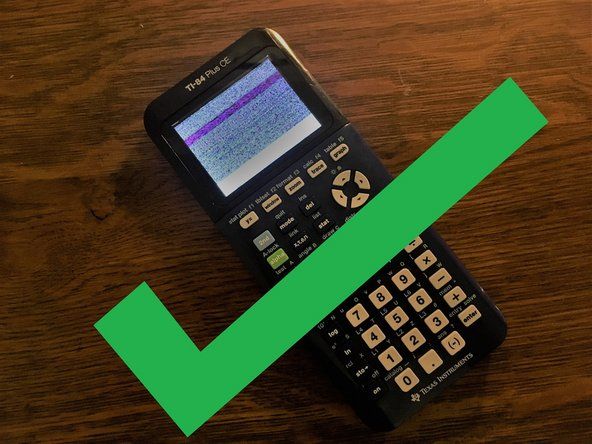طالب علم کے تعاون سے وکی
ہمارے تعلیمی پروگرام کے طلباء کی ایک زبردست ٹیم نے یہ ویکی بنا دی۔
ڈیوائس آن نہیں ہوگی
اسپیکر اقتدار پر نہیں چل پائے گا۔
کم بیٹری
پہلی چیز جس کی آپ کو جانچ کرنی چاہئے جب آپ اپنے آلہ پر طاقت نہیں رکھتے ہیں تو یہ ہے کہ آیا آپ کے آلے پر مکمل معاوضہ ہے یا نہیں۔ پورے معاوضے کے بغیر ، آپ کا آلہ توقع کے مطابق کام نہیں کرسکتا ہے۔ اپنے اسپیکر کے ساتھ فراہم کردہ USB چارجنگ کیبل کا استعمال کرتے ہوئے ، اس کیبل کو اسپیکر کے USB پورٹ میں ڈیوائس کے رخ میں اعلی حجم والے بٹن کے دائیں پلگ ان میں لگائیں۔ اشارے کی روشنی ، نچلے حجم والے بٹن کے ساتھ واقع ہے ، چارج کرتے وقت سرخ ہوجائے۔ نوٹ: اگر آپ دیکھتے ہیں کہ اشارے کی روشنی نہیں آ رہی ہے تو ، آپ کا آلہ چارج نہیں ہوسکتا ہے۔ آپ کو یہ چیک کرنے کی ضرورت پڑسکتی ہے کہ آپ کی چارجنگ کیبل ایک ورکنگ پاور سورس / آؤٹ لیٹ میں پلگ ہے اور اسپیکر کے مناسب پورٹ میں مکمل طور پر پلگ ہے۔
اشارہ: اپنے معاوضہ کیبل کا ہمیشہ معائنہ کریں اس بات کا یقین کرنے کے لئے کہ کیبل کے کسی بھی ٹکڑے کو کوئی نقصان نہیں ہے۔
صارف دستی کے مطابق ، اس آلہ کو مکمل چارج کرنے کے لئے 2-3 گھنٹے درکار ہیں۔ بیٹری کو مکمل معاوضہ ملنے کو یقینی بنانے کے ل your اپنے آلے کو مطلوبہ وقت کی قیمت وصول کرنے کی اجازت دیں۔ جب آپ کے آلے پر مکمل معاوضہ لیا جاتا ہے تو ، سرخ اشارے کی روشنی بند ہوجائے گی۔ اپنے اسپیکر کو پورے hours- hours گھنٹوں کے لئے چارج کرنے کی اجازت دینے کے بعد ، اسپیکر سے اقتدار حاصل کرنے کی کوشش کریں۔
اگر اسپیکر پھر بھی اقتدار میں ناکام رہتا ہے تو ، نپٹنے کے اگلے مرحلے سے رجوع کریں۔
سائز ڈاؤن لوڈ کرنے کے لئے نیا ایم ایم ایس پیغام 1kb پر ختم ہو رہا ہے
ناقص بیٹری
اگر آپ کو اپنے آلہ پر بجلی چلانے اور بیٹری کو چارج کرنا ناکام ہو رہا ہے تو ، آپ کی ناقص بیٹری ہوسکتی ہے۔ یقینی بنائیں کہ آپ کا اسپیکر نقصان کے آثار ظاہر نہیں کررہا ہے۔ مثال کے طور پر ، اسپیکر کو گرمی محسوس ہوتی ہے گویا کہ وہ حد سے زیادہ گرم ہے ، یا پانی میں گرنے سے گیلے ہے۔ سے رجوع کریں بیٹری کی تبدیلی کی گائیڈ بیٹری تک رسائی کے ل to اسپیکر کو جدا کرنے کا طریقہ پر۔ ایک بار اسپیکر کو جدا کرنے کے بعد ، پہلے یہ یقینی بنائیں کہ بیٹری کے تاروں کو صحیح طور پر پلگ ان کیا گیا ہے۔ اگر تاروں کو مناسب طریقے سے پلگ کیا گیا ہے تو ، چیک کریں کہ وہ خراب دکھائی نہیں دیتے ہیں۔ اگر بیٹری گرم ، گیلی ، یا نقصان کے دیگر آثار ظاہر کررہی ہے تو ، بیٹری کو کمرے کے درجہ حرارت پر ٹھنڈا ہونے ، خشک کرنے ، یا دوسری صورت میں اپنے اسپیکر پر دوبارہ بجلی کی کوشش کرنے سے پہلے ہی حل ہونے کی اجازت دیں۔ اگر بیٹری خراب ہوگئی ہے اور اسے تبدیل کرنے کی ضرورت ہے تو ، پر دیکھیں بیٹری کی تبدیلی کی گائیڈ .
ناقص پاور بٹن
اس سے پہلے کہ آپ یہ طے کرلیں کہ پاور بٹن خراب ہو رہا ہے ، اپنے ڈیوائس پر صحیح طریقے سے پاور کیسے چلائیں اس بارے میں ہدایات کے ل user صارف دستی ملاحظہ کریں۔ اگر آپ کے پاس دستی نہیں ہے تو ، چار سیکنڈ کے لئے پاور بٹن دبائیں۔ آپ کو اشارے کی روشنی کو سرخ اور نیلے رنگ کے چمکتے ہوئے دیکھنا چاہئے ، اور اس بات کی تصدیق کے ل a آواز سننی چاہئے کہ آلہ چل رہا ہے۔ صارف دستی ہدایات پر عمل کرنے کے بعد ، اگر اسپیکر اب بھی آن نہیں کرے گا تو ، پر دیکھیں مدر بورڈ تبدیلی کا رہنما پاور بٹن تک رسائی حاصل کرنے کے لئے اسپیکر کو جدا کرنے کے طریقہ سے متعلق ہدایات کے ل.۔ بے ترکیبی پر ، بجلی کا بٹن تلاش کریں اور یہ یقینی بنائیں کہ یہ مناسب طریقے سے انسٹال ہے ، نہ کہ جام ہے یا پھنس گیا ہے ، اور ملبے سے رکاوٹ ہے جس کی وجہ سے رکاوٹ ہے۔ اس بات کو یقینی بنانے کے لئے کہ کوئی رکاوٹیں نہیں ہیں ، اس بات کو یقینی بنائیں کہ دباؤ ڈالنے پر بٹن دبانے پر زور دیتا ہے اور نیچے دبنے کے بعد یہ بیک اپ پاپ اپ ہوجاتا ہے۔ اگر ملبہ موجود ہے اور بٹن میں رکاوٹ پیدا ہو رہا ہے تو ، خشک ، لِنٹ فری کپڑا استعمال کرکے ملبے کو صاف کریں۔
ڈیوائس چارج نہیں ہوگی
چارجنگ کیبل میں پلگ ان ہونے پر اسپیکر چارج نہیں کرے گا۔
ناقص بیٹری
'ڈیوائس آن نہیں کرے گی' کے مسئلے سے نمٹنے کے رہنما کے تحت مذکورہ بیٹری کے ناقص موضوع کو دیکھیں۔ اگر بیٹری خراب ہوگئی ہے اور اب زیادہ مناسب طریقے سے کام نہیں کررہی ہے تو اسے تبدیل کرنے کی ضرورت ہوگی جس میں ہدایت کی گئی ہے بیٹری کی تبدیلی کی گائیڈ .
ناقص پاور سورس کنکشن
اگر اسپیکر کو چارج کرنے میں دشواری ہو رہی ہے تو ، اس بات کو یقینی بنائیں کہ چارجنگ کیبل اسپیکر اور ایک ورکنگ آؤٹ لیٹ یا کسی دوسرے پاور ماخذ دونوں میں پوری طرح سے پلگ ہے۔ نوٹ: چیک کریں کہ آپ کے معاوضہ کیبل کو اپنے آلے اور پاور سورس میں لگانے سے پہلے اسے نقصان نہیں پہنچا ہے۔
ناقص اشارے لائٹ بلب
چارج کرتے وقت اشارے لائٹ بلب کو سرخ ہونا چاہئے ، تاہم ، صرف اس وجہ سے کہ جب اسپیکر کو چارجر میں پلگ دیا جاتا ہے تو روشنی ظاہر نہیں ہوتی ہے اس کا مطلب یہ نہیں ہے کہ اسپیکر چارج نہیں کررہا ہے۔ اشارے لائٹ بلب کو جلایا جاسکتا ہے اور اسے تبدیل کرنے کی ضرورت ہے۔ سے رجوع کریں اشارے لائٹ بلب کی تبدیلی کا رہنما لائٹ بلب تک پہونچنے کے لئے اسپیکر کو جدا کرنے اور بلب کو ایک نئے کے ساتھ تبدیل کرنے کے بارے میں ہدایات کے ل for۔
آواز کو مسخ کردیا جاتا ہے
اسپیکر کی طرف سے آنے والی آواز غیر واضح ہے۔
گیلے اسپیکر
اگر پانی کی نمائش کے بعد آواز کو مسخ کیا جاتا ہے تو ، آلہ دستی کا حوالہ دیں ، کیونکہ اس میں خرابی سے پہلے اسپیکر کو پانی میں ڈوبا جاسکتا ہے۔ اسپیکر میں واٹر پروف سطح کا IP65 ہوتا ہے ، لہذا اگر اسپیکر پانی سے زیادہ ہو تو ، اسپیکر کو خشک ، لنٹ فری کپڑے سے خشک کردیں۔ اسپیکر کو دوبارہ اسپیکر استعمال کرنے کی کوشش سے پہلے مکمل طور پر خشک ہونے کی اجازت دینے کے لئے اسپیکر کو طویل مدت تک بیٹھنے کی اجازت دیں۔ اگر آلہ خشک ہے اور پھر بھی کام نہیں کرتا ہے تو ، مدر بورڈ یا اسپیکر کے دیگر داخلی حصوں کو نقصان ہوسکتا ہے۔ سے رجوع کریں مدر بورڈ تبدیلی کا رہنما مدر بورڈ تک رسائی حاصل کرنے اور ایک نیا نصب کرنے اور انسٹال کرنے کے لئے اسپیکر کو جدا کرنے کے طریقے کے بارے میں ہدایات کے ل.۔
گندا اسپیکر
اسپیکر کے آس پاس ملبہ آواز میں رکاوٹ ڈال سکتا ہے ، لہذا اسپیکر کے مکمل معائنے کی ترغیب دی جاتی ہے۔ اگر اسپیکر کے باہر کوئی ملبہ تعمیر ہوتا ہوا مل گیا ہے تو ، آلے کو خشک ، پوشاک سے پاک کپڑے سے صاف کریں۔ اگر آپ ملبہ نہیں اترتے ہیں تو آپ صفائی ستھرے کپڑے کو تھوڑا سا بھیگ سکتے ہیں۔ اسپیکر کے اندر ملبہ بھی ختم کرنے کی ضرورت ہوگی۔ سے رجوع کریں بیٹری کی تبدیلی کی گائیڈ جیسا کہ اوپر بتایا گیا ہے اسپیکر کو جدا کرنے اور ملبے کو صاف کرنے کے لئے۔
ناقص رابطہ
ناقص کنکشن آواز کو متاثر کرسکتا ہے اور اسے مسخ شدہ آواز کا سبب بن سکتا ہے۔ یقینی بنائیں کہ منسلک ڈیوائس کے ساتھ اسپیکر بلوٹوتھ رینج میں ہے۔ اگر خراب کنکشن جاری رہتا ہے تو ، اسپیکر اور اپنے جوڑے والے آلے دونوں کو دوبارہ مربوط کرنے کے لئے آن اور آف کریں۔
بلوٹوتھ فعال ڈیوائس کے ساتھ جوڑا بنانے میں مشکل کا اسپیکر
اسپیکر بلوٹوتھ فعال ڈیوائس کے ساتھ جوڑی نہیں ڈالے گا۔
جوڑا بنانے کے امور
اگر اسپیکر آپ کے ذاتی ڈیوائس سے رابطہ نہیں کر رہا ہے تو ، ایک تفصیلی مرحلہ وار ہدایت نامہ کے لئے صارف دستی سے رجوع کریں جس میں ان آلات کو مربوط کرنے کے طریقوں پر تبادلہ خیال کیا جائے گا۔ اگر آپ صارف دستی کو تلاش کرنے کے قابل نہیں ہیں تو ، چار سیکنڈ کے لئے ملٹی فنکشن والے بٹن کو دبائیں اور دبائیں۔ پھر اشارے کی روشنی باری باری نیلے اور سرخ رنگوں کو چمکانا چاہئے جس سے یہ ظاہر ہوتا ہے کہ اسپیکر آپ کے آلے کو تلاش کر رہا ہے۔
نوٹ: اس آلہ پر بلوٹوتھ کی ترتیبات کو چیک کریں جس کی آپ جوڑا بنانے کی کوشش کر رہے ہیں۔ اگر یہ پہلے سے نہیں کیا گیا ہے تو بلوٹوتھ سوئچ کو آن کریں۔ مندرجہ بالا ہدایات پر عمل کرنے کے بعد ، یہ دیکھنے کے ل. چیک کریں کہ آیا آپ کے آلے کی سکرین پر اسپیکر کے لئے کوئی نام آتا ہے یا نہیں۔ ایک بار جب آپ کی سکرین پر ڈیوائس نمودار ہوجائے ، تو یقینی بنائیں کہ مناسب ڈیوائس کو منتخب کریں اور اسپیکر کی طرف سے کسی شور کی آواز کو سننے کا انتظار کریں جس سے یہ معلوم ہوتا ہے کہ اس کی کامیابی کے ساتھ جوڑی بن گئی ہے۔ نیز ، اگر جوڑی کامیاب ہوتی ہے تو اسپیکر پر اشارے کی روشنی آہستہ آہستہ نیلی روشنی کو چمکانی چاہئے۔
سیمسنگ 10.1 نوٹ 2014 بیٹری کی تبدیلی
اشارہ: اگر اسپیکر پہلے کسی دوسرے آلہ سے جوڑا بنا ہوا تھا تو ، ان آلات کو کامیابی کے ساتھ جوڑا بنانا یقینی بنائیں۔
آپ یا تو پچھلے جوڑے والے آلے کی بلوٹوتھ کی ترتیبات کو بند کردیں یا مذکورہ بالا ہدایات پر عمل کرسکیں۔ جوڑی والے آلہ کی بلوٹوتھ کی ترتیبات میں اسپیکر کا نام مزید 'مربوط' نہیں کہنا چاہئے۔
اگر آپ کو اب بھی اسپیکر کو اپنے ذاتی آلہ سے جوڑنا مشکل ہو رہا ہے تو اسپیکر کو کسی دوسرے آلے سے جوڑنے کی کوشش کریں۔ اگر یہ کام کرتا ہے تو ، پچھلے آلے میں رکاوٹ پیدا ہونے کا سبب بن سکتا ہے۔ اگر اس سے مسئلہ حل نہیں ہوتا ہے تو ، اپنے ذاتی آلے کو طاقت سے فارغ کردیں ، اسے دوبارہ چلائیں ، اور دوبارہ کوشش کریں۔
ڈیوائس میں نہیں ہے
اگر اسپیکر اب بھی آپ کے آلے کے ساتھ جوڑ نہیں بنارہا ہے تو ، یقینی بنائیں کہ اسپیکر اور آپ کا ذاتی آلہ ایک دوسرے کے قریب ہیں۔ اگر آلات بہت دور ہیں تو ، ذاتی آلہ اسپیکر سے کنکشن کھو سکتا ہے اور آواز میں رکاوٹ پیدا کر سکتا ہے۔
حجم کے بٹن مناسب طریقے سے کام نہیں کررہے ہیں
مناسب حجم کے بٹن کو دبانے پر حجم اوپر یا نیچے نہیں جائے گا۔
ناقص حجم بٹن
یقینی بنائیں کہ اس کے مقصد کو چالو کرنے کے لئے بٹن کو مکمل طور پر دبائیں۔ اگر حجم کے بٹن جام ہوجاتے ہیں / بیک اپ پاپ اپ نہیں ہوتے ہیں تو ، اس رکاوٹ کا سبب ملبہ ہوسکتا ہے۔ سے رجوع کریں مدر بورڈ تبدیلی کا رہنما اس بات کو یقینی بنانا کہ حجم کے بٹنوں کو مناسب طریقے سے انسٹال کیا گیا ہے ، نہ کہ جام ہے یا پھنس چکے ہیں ، اور ملبے سے صاف ہے جس میں رکاوٹ ہے۔ اس بات کو یقینی بنانے کے لئے کہ کوئی رکاوٹیں نہ ہوں ، ان اقدامات پر عمل کریں جس کے تحت اوپر بیان کیا گیا ہے ناقص پاور بٹن . اگر ملبہ موجود ہے اور بٹنوں میں رکاوٹ پیدا ہو رہا ہے تو ، خشک ، لنٹ سے پاک کپڑے کا استعمال کرتے ہوئے ملبے کو صاف کریں۔